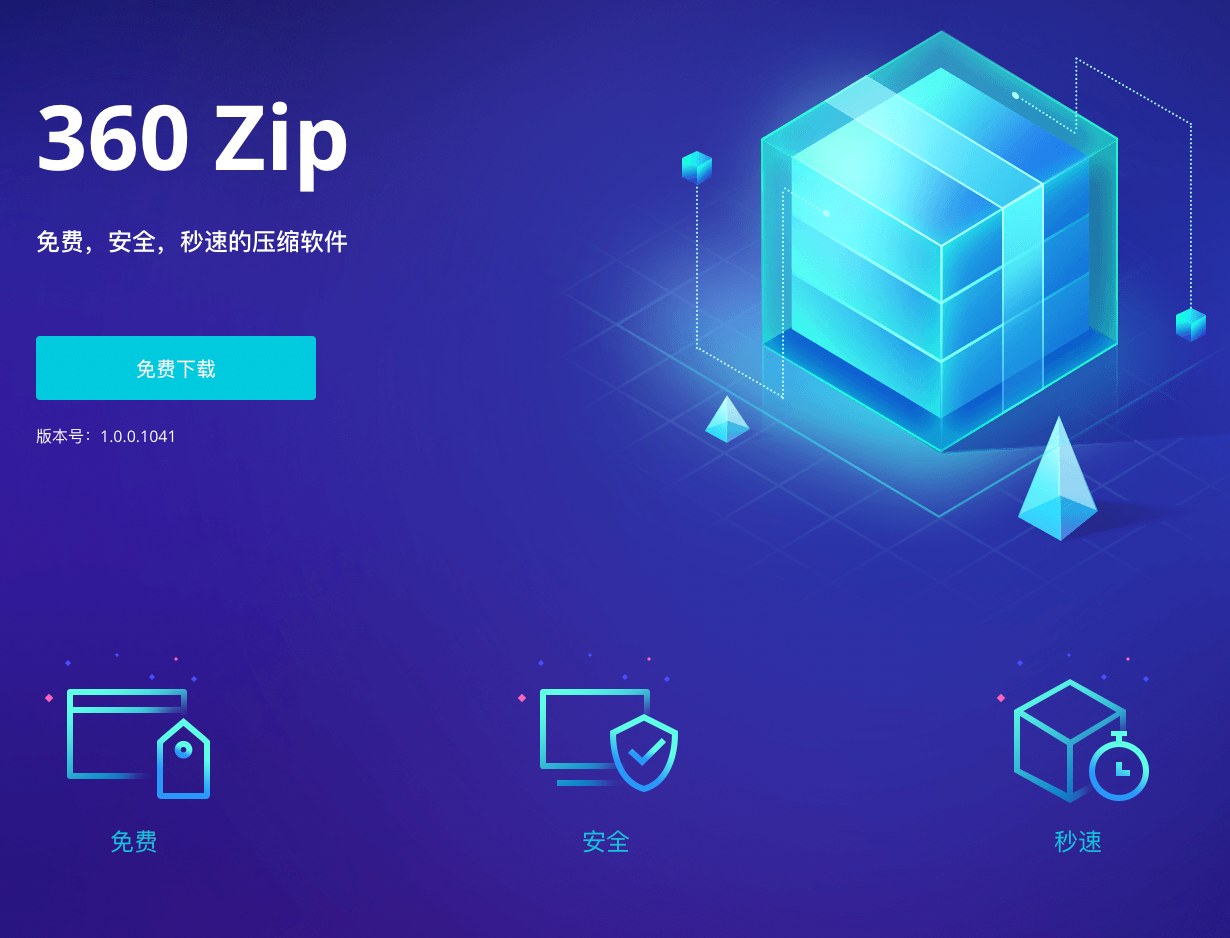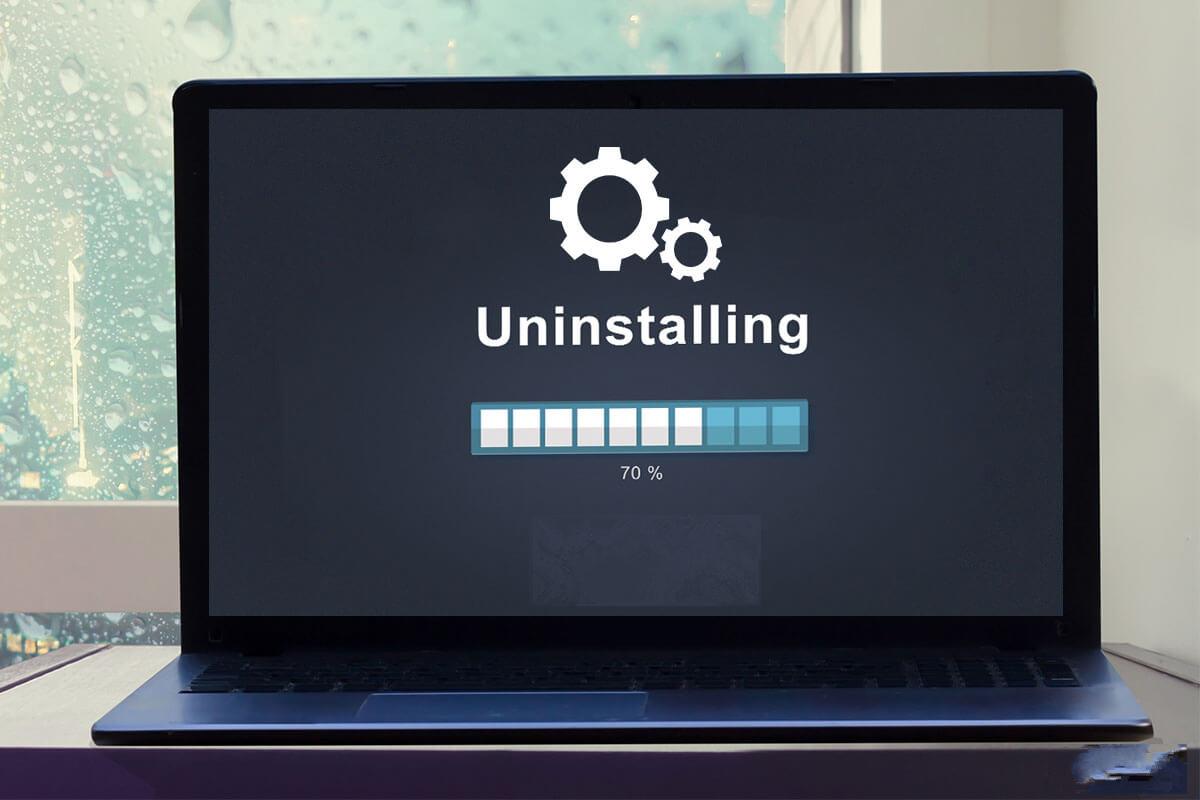Windows11 已经发布了,但是更新电脑的操作系统时,大家最担心的就是之前使用的功能是否无法再使用,或者我以前使用的软件是否正常工作,我想知道我习惯的屏幕录制软件是否与 Windows11 兼容。总之,Windows10 自带录屏功能 Xbox Game Bar 也可用于 Windows11 环境。Windows 自带录屏功能 Xbox Game Bar 是一个非常有用的应用程序,可让您免费截取屏幕和录制屏幕。 但是 Xbox 游戏栏存在不能录制高帧率视频、不能录制网络摄像头视频、不能使用硬件加速等,还是弱点很多东西,所以这小编一款专门录屏软件 Bandicam(班迪录屏)也介绍一下,它是能够录制 4K UHD(3840×2160)超高清视频,能录制最高每秒480帧数的游戏,高性能功能强大的电脑录屏软件,按您的需要使用 Bandicam录屏软件,Bandicam录屏软件还与 Windows 11 兼容。 如果您需要录制 4K 超高清视频或捕获高达 480 FPS,您可以使用 Bandicam(班迪录屏) 作为 Xbox Game Bar 的替代品。
工具/原料
- Windows11
- Bandicam(班迪录屏)录屏软件
方法/步骤
1. 首先按下快捷键“win+g”就可以直接使用录屏工具进行录屏,录制完成了即可自动帮您保存。
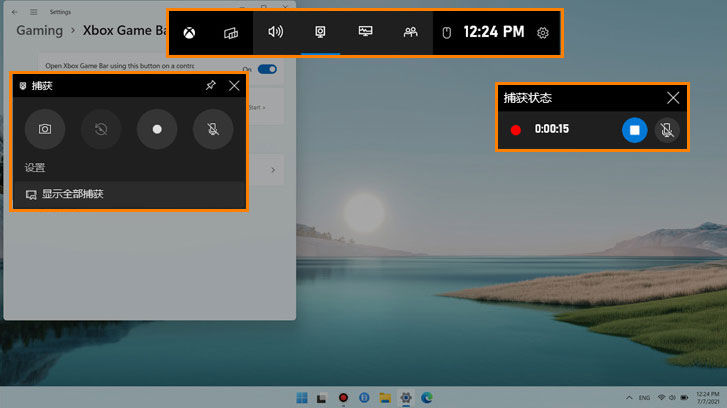
2. Windows11 和 Windows10 自带录屏功能比较
| 分辨率 | FPS | 热键 | 禁用选项 | |
|---|---|---|---|---|
| Windows11 | 1440p | 30或60FPS | Win + G | x |
| Windows10 | 1080p | 30或60FPS | Win + G | o |
– Win11 与 Win10 相比,Windows11 可以录制高达 1440p 的分辨率。如果您想录制更高的 4k 分辨率,您应该使用 Bandicam 录屏软件。
3. Bandicam 还与 Windows 11 兼容
Bandicam Game Recorder 可以录制使用 DirectX/OpenGL/Vulkan 图形技术的各种 2D/3D 游戏,例如 Minecraft、绝地求生、Roblox、魔兽世界和英雄联盟。此外,Bandicam 在录制时会压缩视频,与其他捕获软件相比,这使得录制的文件大小要小得多。
4. Bandicam录制屏幕方法
Bandicam(班迪录屏)是一款高清的屏幕录制软件,与 Windows11 兼容,在官网可以免费下载使用。
5. Bandicam 屏幕录制模式
选取录屏区域开始录制,全屏录制,区域录制,追随鼠标,也会音视同步录制,添加网络摄像头或水印图片到视频,录制中实时添加文字、线条和钢笔画,轻松创建教学视频等。根据自己的需要各种方式活用,可让您课件制作,Flash小游戏,视频会议,在线视频,各种各样的电脑程序教程等。
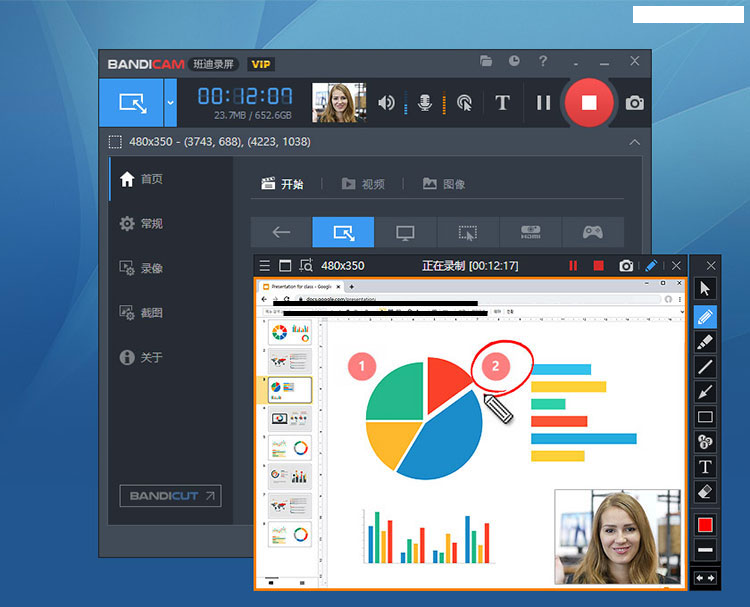
6. Bandicam 设备录制模式
能够录制网络摄像头、USB网络摄像头、Xbos、电视盒子、视频采集卡、高清视频并声音。Bandicam 能使用硬件 H.264/HEVC 加速录制,让你录制出更高质量的视频。
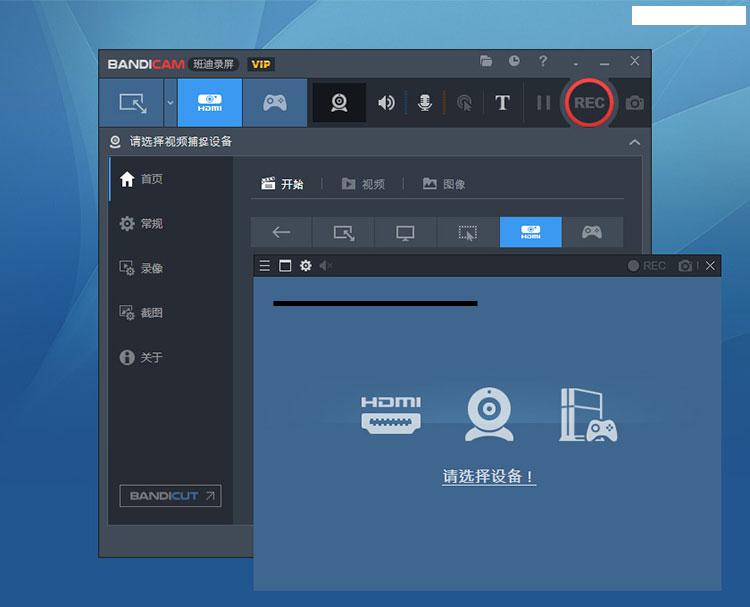
7. Bandicam游戏录制模式
支持 DirectX/OpenGL/Vulkan 上流媒体的高清游戏视频和2D/3D 各类游戏录制,Bandicam 录屏大师通过使用264编码器硬件加速实现优化录制效能,能够录制高达4K UHD(3840×2160)分辨率,最高每秒480帧数的超清游戏。例如 绝地求生、英雄联盟lol、守望先锋、我的世界、神龙战士、天涯明月刀等
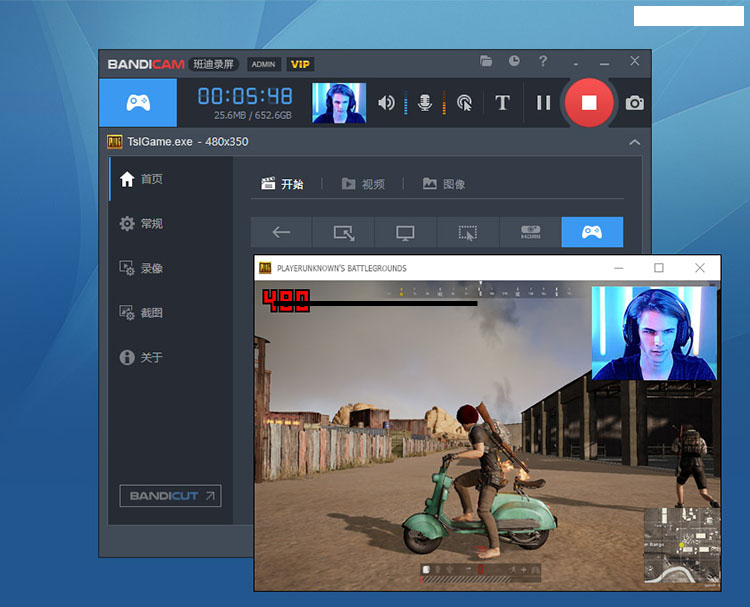

 成为VIP
成为VIP